我的Java学习笔记 -开发环境搭建
开始学习Java~
一、Java简介
- JavaSE(J2SE)(Java2 Platform Standard Edition,java平台标准版)
- JavaEE(J2EE)(Java 2 Platform,Enterprise Edition,java平台企业版)
- JavaME(J2ME)(Java 2 Platform Micro Edition,java平台微型版)。

3. Tomcat安装
Apache Tomcat是比较流行的Web应用服务器,Tomcat 服务器是一个免费的开放源代码的Web 应用服务器,属于轻量级应用服务器,在中小型系统和并发访问用户不是很多的场合下被普遍使用,是开发和调试JSP 程序的首选。相当于windows下的IIS。
官方下载地址:http://tomcat.apache.org/
Tomcat的版本要与已安装的JDK的版本相适应,对应关系为:
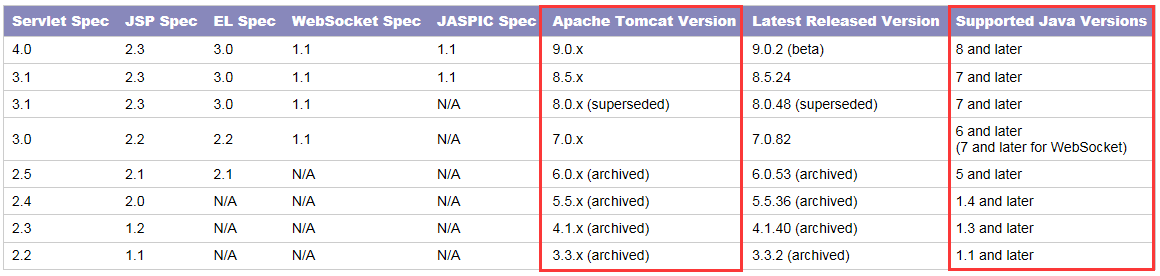
官网的下载链接做的比较烂,需要下载的文件在 http://mirror.bit.edu.cn/apache/tomcat/tomcat-9/v9.0.2/bin/
Tomcat的安装有两种方式:1.普通安装版本(exe文件)2.解压安装版本(zip文件)。两种安装使用起来是一样的,只是在普通安装版本中有一些界面可提供对Tomcat的快捷设置,而且普通安装会将Tomcat作为系统服务进行注册。
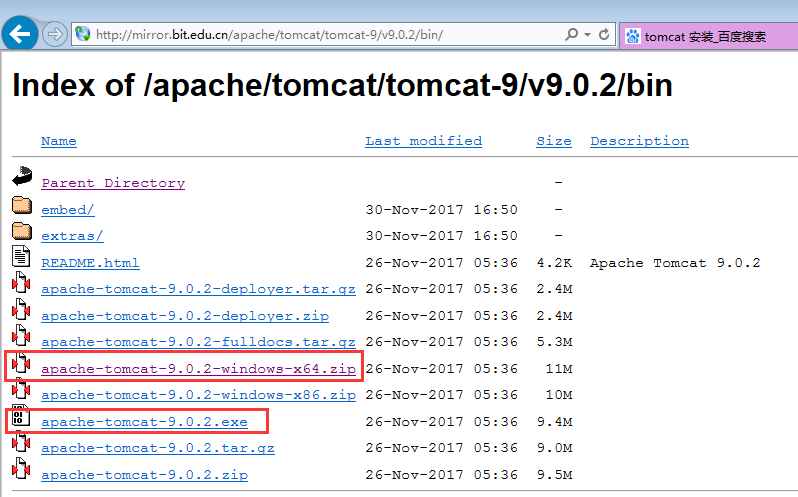
我使用的是解压版,解压后配置环境变量:
变量名:CATALINA_HOME
变量值:你的Tomcat放置路径
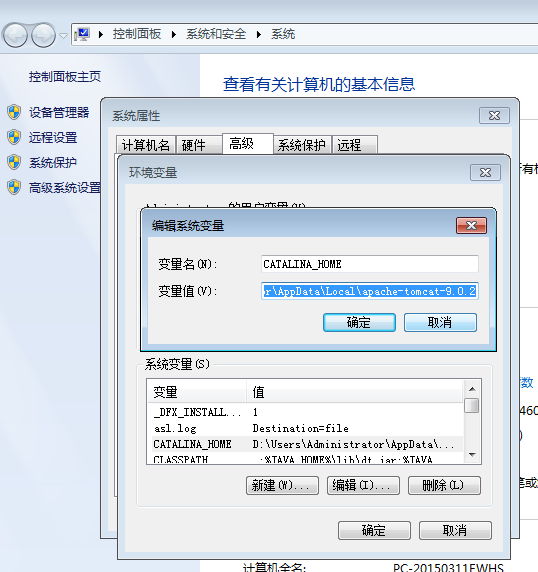
配置后,双击运行bin文件夹下的startup.bat文件,如果启动不动或者控制台页面出来后立即消失,说明Tomcat配置有误没有找到JDK或者版本不对,无法运行。如果出现一大堆信息,则说明配置成功
在bin文件夹下运行tomcat9w.exe,如果提示unable to open the service 'tomcat9',需要打开cmd,进入tomcat安装目录,进入bin目录,输入service.bat install
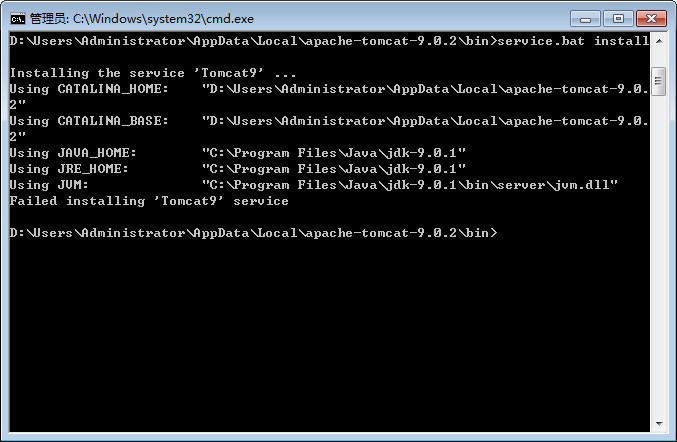
在浏览器地址栏中输入http://localhost:8080,如果看到小猫的页面,则配置成功,如果不能有可能是端口被占用,可以尝试到Tomcat安装目录下的conf文件夹下打开server.xml文件,修改配置端口
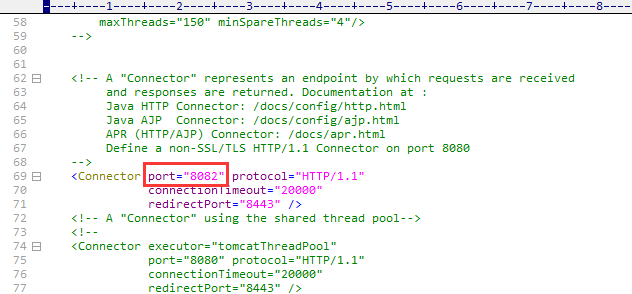
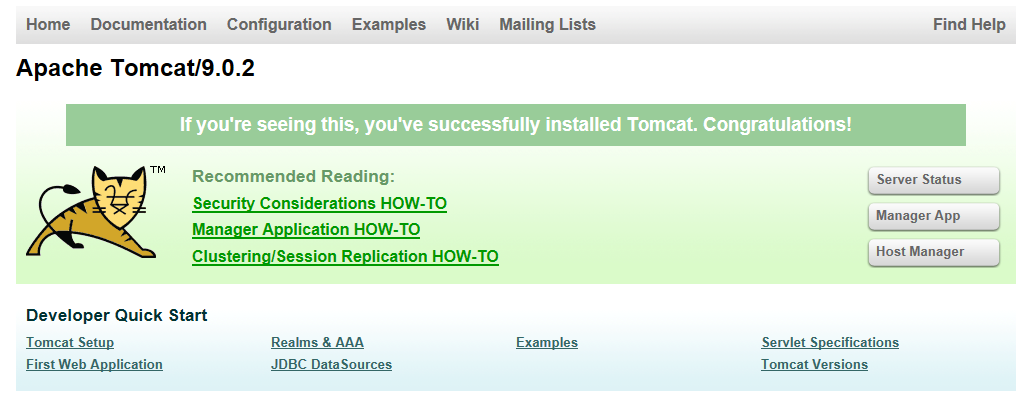
4. 配置MyEclipse
由于我安装的JDK版本是9,需要安装插件,在My Eclipse中,选择 Help -> Eclipse Marketplace 进行插件安装。如果是7及以下版本,可忽略本步骤。
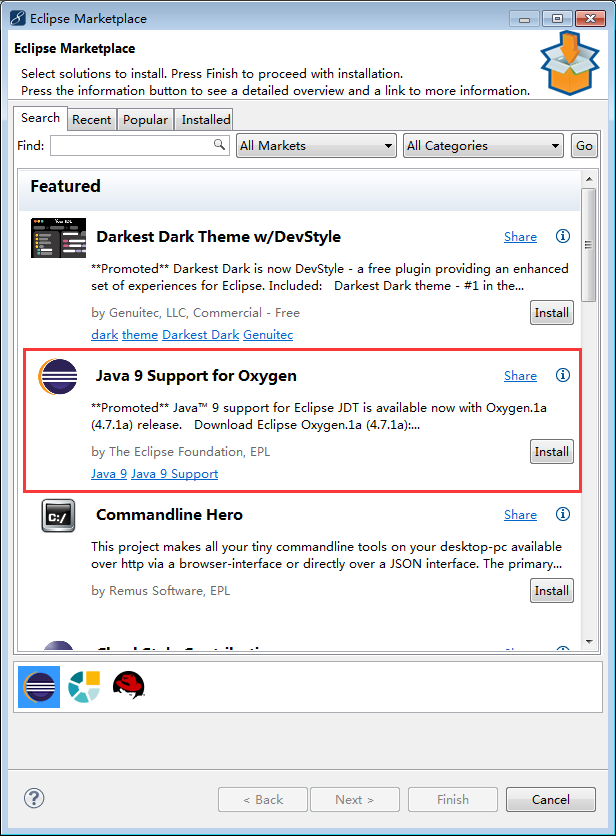
在windows -> preferences -> Java -> Installed JREs中点击Add按钮,选择Standard VM,点击Directory查找JKD的安装路径,注意,是第一步中安装的JDK路径,不是自带的JDK。
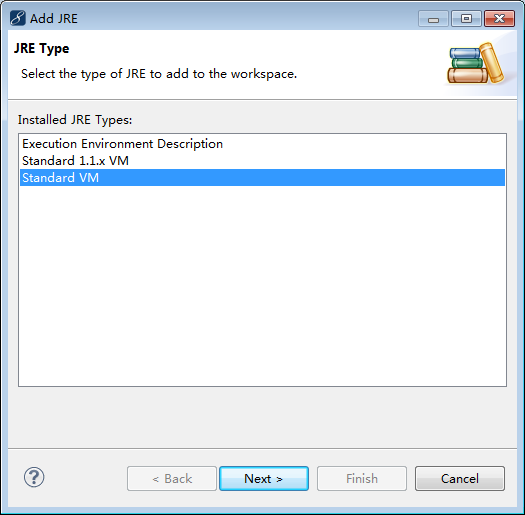
在windows -> preferences -> MyEclipse- > Servers -> Tomcat 中配置Tomcat,选择Tomcat的安装路径及JDK版本
我安装的是Tomcat 9,但是MyEclipse中可选择的最高版本是7,不过没关系,只要路径配置正确,一样是可以使用的



